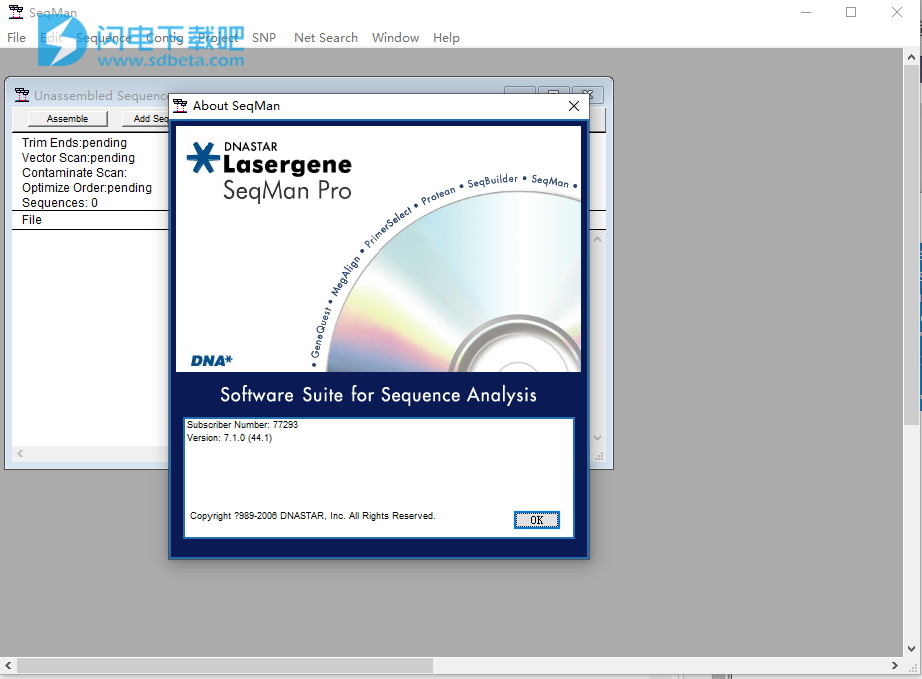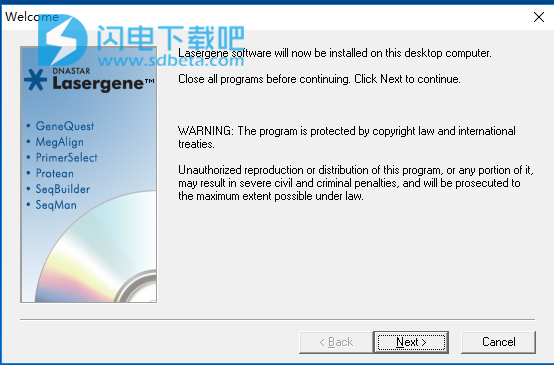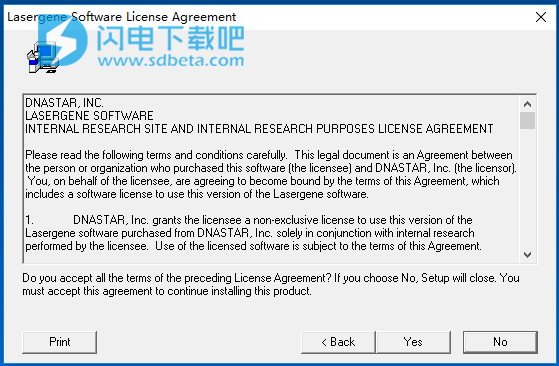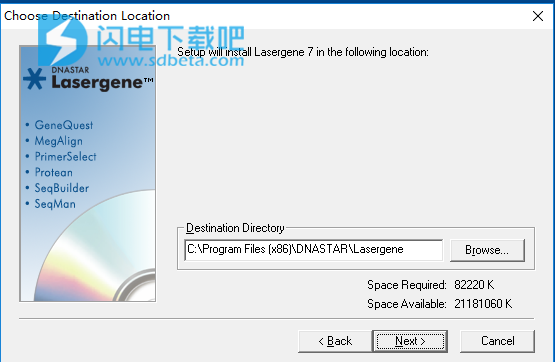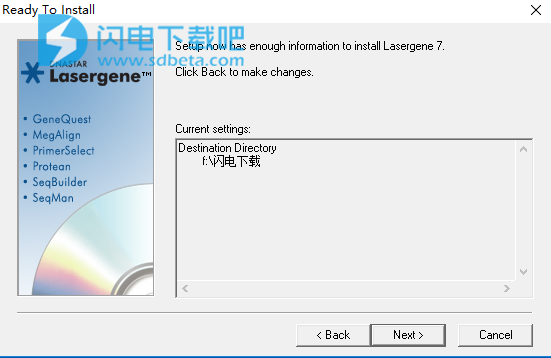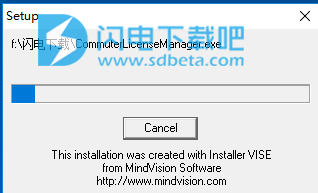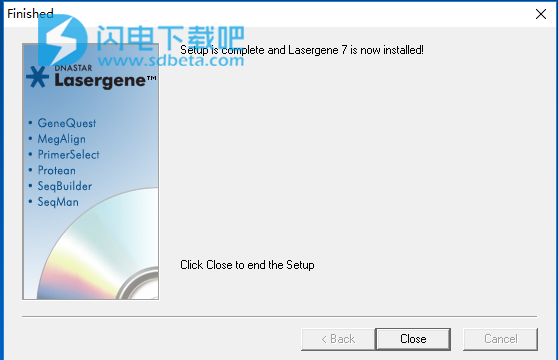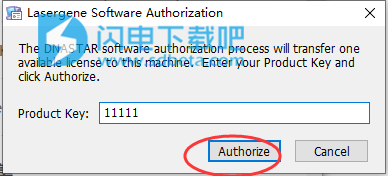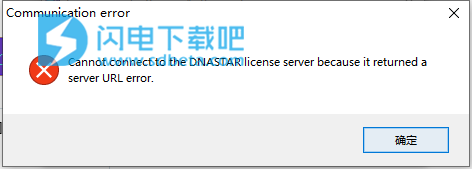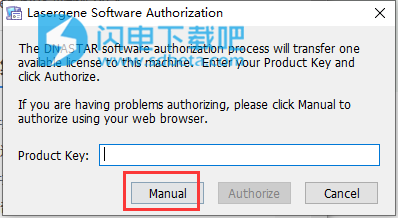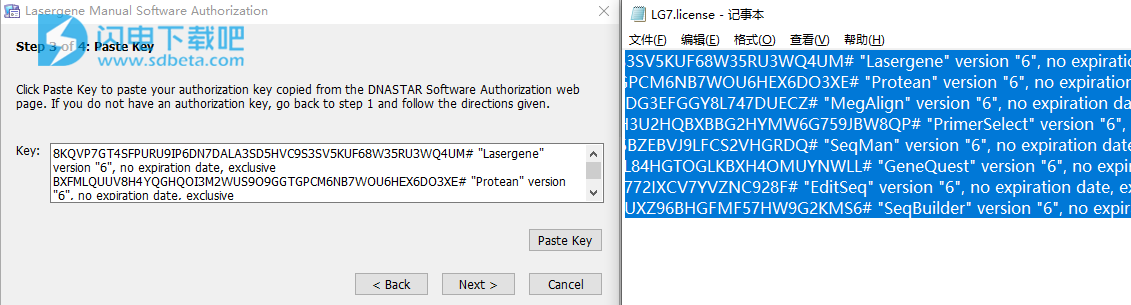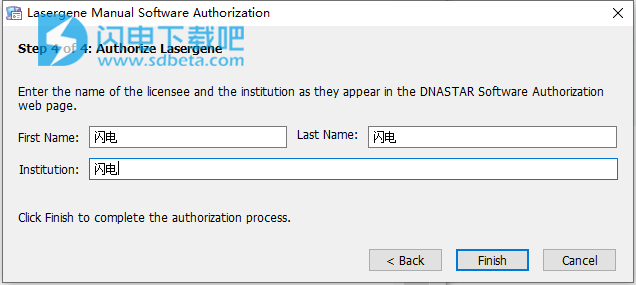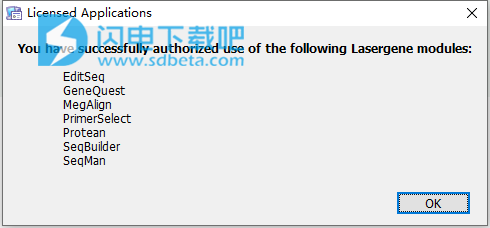dnastar8破解版是功能强大的专门为DNA分析设计的一款生物综合性序列分析软件,其功能全面而强大,安装完成后包括多个程序,EditSeq是序列编辑器和导入/导出工具。 任何其他Lasergene模块都可以打开使用EditSeq以Lasergene DNA或蛋白质序列格式保存的序列。GeneQuest可以帮助您识别DNA序列中的各种特征。MegAlign可快速,准确地生成DNA或蛋白质的成对和多个序列比对,或两者的组合。 MegAlign还可以创建系统树,以及显示比较基础数字数据的报告和表格。PrimerSelect是Lasergene应用程序,可帮助您设计用于PCR,测序和杂交实验的引物和探针。Protean可以帮助您确定蛋白质序列的结构特征,并提供图形显示以及序列组成和其他数据的表格摘要。您可以使用酶管理器将新酶手动添加到SeqBuilder。SeqMan提供了将两个到成千上万个读段组装到重叠群中所需的所有工具。dnastar主要是用于DNA和蛋白质序列分析、重叠群拼接和基因工程管理,软件包括基因查找、蛋白质结构分析和预测、可视化和序列编辑、序列组合、oligo primer 设计、导入特殊文件工具、序列集结和SNP发现等多个功能模块,可帮助用户快速完成生物学分析,本次小编带来的是dnastar win7版 8.0下载,需要的朋友不要错过 了!
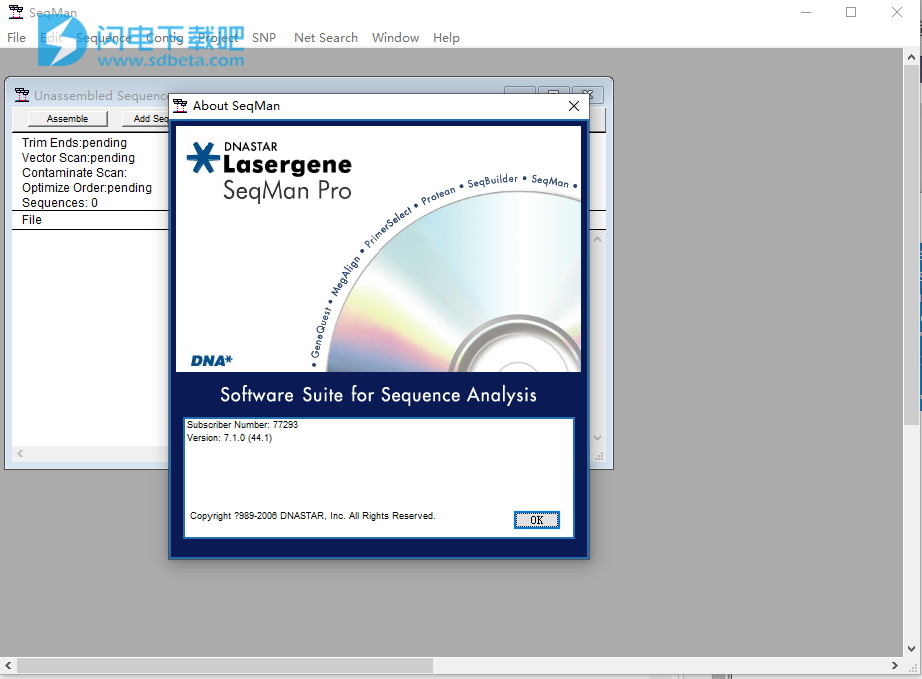
安装教程
1、在本站下载并解压dnastar8.rar,双击Lasergene710WinInstall.exe运行,next
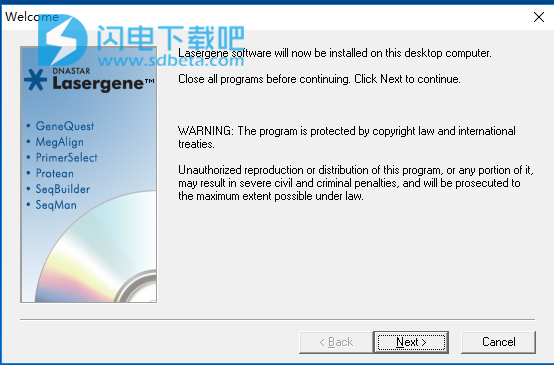
2、进入用户许可协议界面,选择yes即可
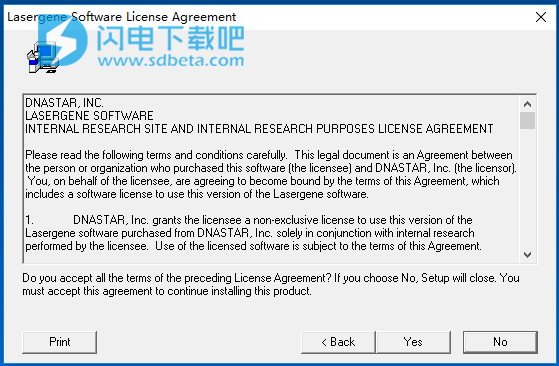
3、点击浏览按钮选择安装路径f:\闪电下载,next
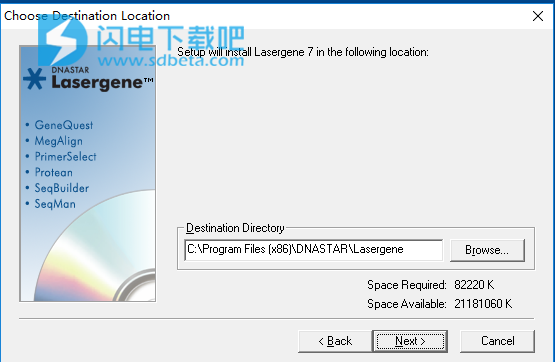
4、确认安装信息,next
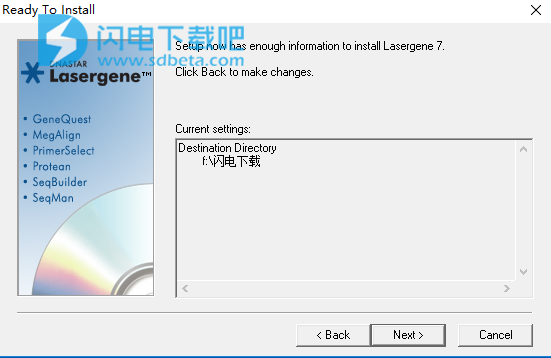
5、安装中,速度非常快,稍等片刻即可
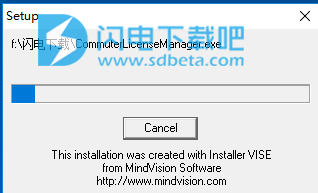
6、最后一步啦,点击close关闭
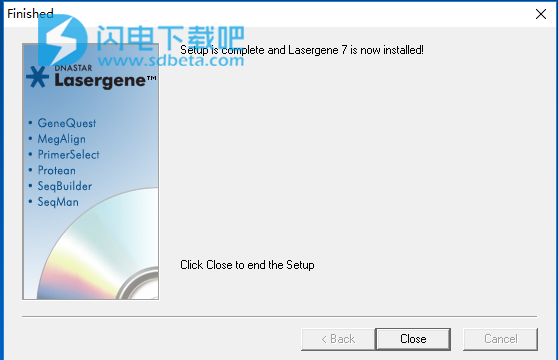
7、完成后,在开始菜单中找到license manager运行,如图所示,输入任意注册码,点击Authorize
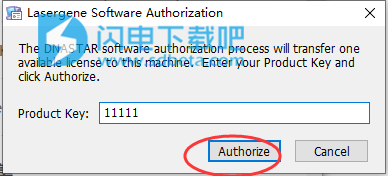
8、出现以下提示,点击确定
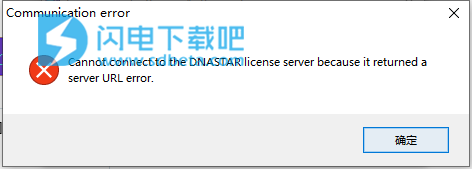
9、如图所示,点击Manual按钮,然后点击next
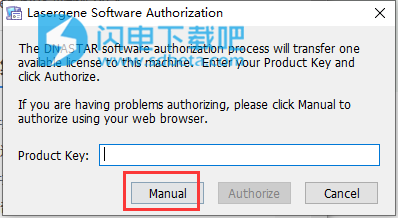
10、回到安装包中,以记事本的方式打开LG7.license文件(右键选择打开方式,选择记事本即可),如图所示,将信息复制到key输入框中,点击next
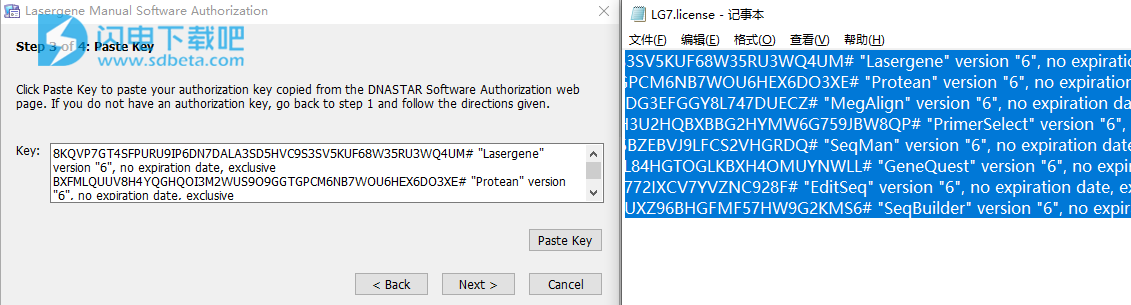
11、这里无所谓你填什么,随便写即可,点击finish退出
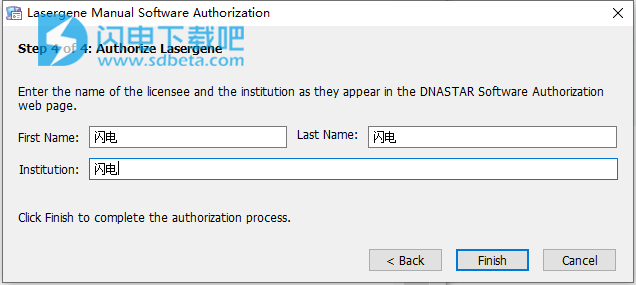
12、您已成功授权使用以下Lasergene模块
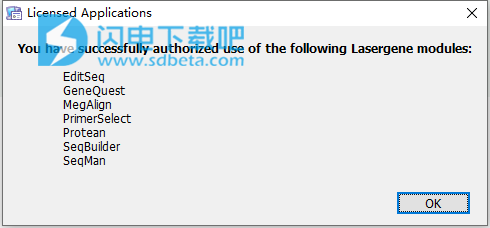
软件功能
1、用视图
窗帘中的Views文件夹允许您通过单击视图名称旁边的图标或单击名称从以下视图中进行选择。窗帘中可用的选项随选择的视图而变化。
2、序列
单击以显示基本级DNA序列。默认情况下,此视图还显示完整的翻译和ORF。您还可以通过使用窗帘中的选项在此视图中显示限制站点,部分翻译和功能。对于蛋白质序列,该视图显示标尺和蛋白质序列。此视图位于初始默认设置的上部窗格中。
3、功能列表
单击以显示以前在DNA或蛋白质序列中识别的功能。特征是提供关于DNA或蛋白质的特定部分的附加信息的注释。功能可能是用户定义的,或者它们可能是GenBank或其他Lasergene应用程序的输入文件的一部分。有关使用功能的更多信息,
4、评论
点击显示与该DNA或蛋白质序列相关的评论。评论是可选的,并不是所有的序列都有它们。这是Genbank条目的文本出现在哪里。您可以在此视图中输入任何自由格式的文本。
5、线性映射
单击以显示当前DNA序列的线性映射,使其适合一个或多个页面。此视图默认显示在一个页面上,但您可以更改页数。该视图显示沿着线性图的选定的限制性位点,ORF和特征。如果在一个窗格中选择(突出显示)序列的一部分,则另一个窗格中的Circular Map,Minimap或Sequence视图同样会显示相同的突出显示。蛋白质序列不使用线性映射视图。
6、循环图
点击显示当前DNA序列的圆形图。此视图显示所选的限制站点,ORF和沿循环图的功能。如果在一个窗格中选择(突出显示)序列的一部分,则另一个窗格中的“线性映射”,“最小化”或“序列”视图将同样显示相同的突出显示。默认情况下,循环地图视图可缩放到一个打印页面上,但您可以更改页数。蛋白质序列不使用循环图视图。
7、Minimap
点击显示当前DNA序列的较小版本。缩小Minimap以在一行中显示整个序列。此视图中的每一行显示特定限制站点在顺序上的位置。如果在一个窗格中选择(突出显示)序列的一部分,则另一个窗格中的线性映射,循环图或序列视图将同样显示相同的突出显示。 Minimap仅适用于DNA序列。
8、网站摘要
点击在DNA序列上显示限制位点及其位置的表格。此视图显示在此窗格或其他窗格中选择的限制站点。蛋白质序列不使用“站点摘要”视图。
软件特色
1、申请模板
选择此选项可选择保存的模板并将其应用于当前文件。 模板会影响SeqBuilder如何在主文档窗口中显示序列。 您可以使用模板设置不同的窗帘/视图比例,将不同的视图设置为特定窗格中的默认视图,哪些选项在特定视图,颜色,布局和格式设置选项中打开或关闭,或设置默认 窗口中的窗格数。 有关使用模板的其他信息,请参阅使用模板。
2、应用选择器
通过点击限制酶>选择器文件夹中名称旁边的框,从窗帘中选择一个选择器,将选择器(在该选择器中显示酶)应用于当前序列。
相同的酶可以出现在窗帘中的多个文件夹中。 例如,每个酶出现在字母表中,有些将出现在选择器中。 在窗帘中显示或隐藏任何文件夹(如选择器)将在其显示的每个文件夹中打开或关闭酶。
3、排列图标
(仅限Windows)使用此选项可将已缩减为图标的窗口重新排列。 图标化窗口包含项目名称的一部分和所有窗口通用的标准按钮。 在Windows中,包括文件名左侧的“窗口”菜单按钮,右侧的“还原”,“最大化”和“关闭”按钮。
4、BLAST选择
使用此选项搜索个人StarBlast服务器(可从DNASTAR,Inc.获得)或NCBI的BLAST数据库中搜索与当前序列突出显示的段基本匹配的序列。
使用说明
一、编辑遗传密码
此选项允许您通过更改密码子分配或背面翻译的氨基酸的简并性来更改选定的遗传密码。然后,您可以重命名修改后的代码。您必须在编辑遗传密码之前输入至少一个序列。使用以下方法修改和重命名遗传密码。
1.选择遗传密码。
2.选择SEQUENCE>编辑遗传密码。出现遗传代码编辑器。
3.要修改密码子分配,包括终止密码子,请使用鼠标将密码子拖到合适的氨基酸排。密码子的颜色将从红色变为黑色,显示已被移动。 SeqBuilder仅在计算集合的密码密码时才考虑红色密码。
4.如果您希望SeqBuilder在计算聚合密码子时包含新移植的密码子,请在密码子上单击(Win / Mac)Alt / Option +将其更改为红色。然后,SeqBuilder将重新计算行中所有密码的总和,以给出修改的反向翻译密码子。当从一行中移除密码子时,立即进行相同的重新计算。反向翻译密码子,如左侧第三列所示,是SeqBuilder在反向翻译蛋白质序列时使用的密码子。
要更改将用于回溯翻译的密码,而不更改转发,Alt / Option +单击密码上的(Win / Mac)以排除。
例如,在标准遗传密码中,存在半胱氨酸(UGU和UGC)的两个密码子,缺省的反向翻译密码子为UGY(Y表示嘧啶,即C或U)。为了将半胱氨酸残基反转为UGC,Alt / Option +单击(Win / Mac)在UGU密码子上将其颜色更改为黑色,因此不被视为反向翻译。半胱氨酸的反向翻译密码子现在将读取UGC而不是UGY。
6.要编辑起始密码,请单击“开始密码”。
二、开始新的克隆项目
要启动新的克隆项目,请选择文件>新克隆项目:
这个新项目窗口最初命名为Untitled Cloning Project x(其中x是一个数字),但可以通过选择FILE> Save Project As来重命名它。 该项目包含三个文件夹:插入,向量和克隆。
选择插入,向量和/或创建克隆后,信息将包含在相应的文件夹中。 以下是克隆限制酶插入后文件夹的示例:
继续根据需要选择FILE> Save,将插入,向量和克隆添加到克隆项目中。
三、克隆选定的插入序列
选择合适的载体序列后,您可以通过识别要插入序列替换的载体上的位点或区域继续进行克隆。
1.单击区域周围或插入站点上的限制站点的标签。使用粘性末端创建向量序列的选择。
2.通过选择克隆>克隆限制插入来克隆插入。 SeqBuilder提供了一个对话框,显示插入和向量序列的末端,包括突出端。
端部被组织成由片控制选择的两个面板,一个用于插入件的5'端(称为左端),一个用于插入件的3'端(称为右端)。向量序列的对应端显示在每个面板上的插入端附近。
在此对话框中可以执行几种操作:
如果矢量和插入物已经构建了兼容的悬垂,则克隆按钮被启用,并且点击它创建克隆。
如果两端不兼容,则可以使用“修剪钝”或“填充”按钮模拟突出端的修改。
您可以通过移动两条线上方和下方的箭头以任意方式操纵突出端。这可以用于模拟SeqBuilder未明确支持的部分填充或端部保护。
如果插入在克隆之前处于相反的互补方向,可以通过检查反向补码插入复选框来相对于向量翻转。
四、添加新的酶
您可以使用酶管理器手动添加新的酶到SeqBuilder。
1.选择ENZYMES> New Enzyme。出现Enzyme Manager。
2.在酶名称中输入新限制酶的名称。
3.在识别序列文本框中键入识别序列。
4.从类列表框中选择酶的类别(精确,随机或未知)。
如果课程是精确的,你可以设置上部线条和下部切割点。将识别序列上方和下方的箭头拖到适当的位置。顶部箭头表示上部切割部位,下部箭头表示下部切割部位。
5.(可选)在“Isoschizomers”列表框中输入任何市售异构体的名称,方法是单击框并键入isoschizomers。
6.(可选)通过单击框内输入三字母代码,将供应商的三字母代码输入“供应商”列表框。
7.(可选)输入成本值和单位编号,输入单位成本。
8.(可选)通过检查On Hand或Procurable来定义酶的可用性。
9.单击“确定”将新酶添加到库中。
五、包含了7个模块:
SeqBuilder --可视化和序列编辑
SeqMan Pro --序列集结和SNP发现
PrimerSelect --oligo primer 设计
Protean --蛋白质结构分析和预测
EditSeq --导入特殊文件工具
GeneQuest --基因查找
MegAlign --序列组合